Passer de Box à Papermark peut simplifier votre flux de travail de partage de documents tout en offrant des fonctionnalités d'analyse et de sécurité améliorées. Ce guide vous accompagnera dans le processus de migration étape par étape.
Ce que vous devez savoir sur la migration depuis Box
- Box permet les téléchargements individuels et en masse
- Les raccourcis clavier peuvent faciliter la sélection
- Les fichiers sont téléchargés sous forme d'archives ZIP pour plusieurs éléments
- La migration peut être effectuée par lots
- Papermark offre des alternatives modernes aux fonctionnalités de Box
Étape 1 : Exporter votre contenu Box
-
Pour les fichiers individuels :
- Cliquez à côté du nom du fichier pour le sélectionner
- Cliquez sur l'icône de téléchargement dans la barre d'outils d'action
- Enregistrez le fichier sur votre système local
-
Pour plusieurs fichiers et dossiers :
- Utilisez Maj+clic pour sélectionner plusieurs éléments
- Utilisez Ctrl+A pour sélectionner tous les éléments d'un dossier
- Cliquez sur "Télécharger" pour obtenir une archive ZIP
Astuces pour la sélection en masse :
- Effacez d'abord les sélections actuelles
- Faites défiler jusqu'en haut de la liste
- Laissez l'affichage se mettre à jour complètement
- Faites défiler lentement vers le bas pour vous assurer que tous les éléments se chargent
- Utilisez Ctrl+A après que tous les éléments soient visibles
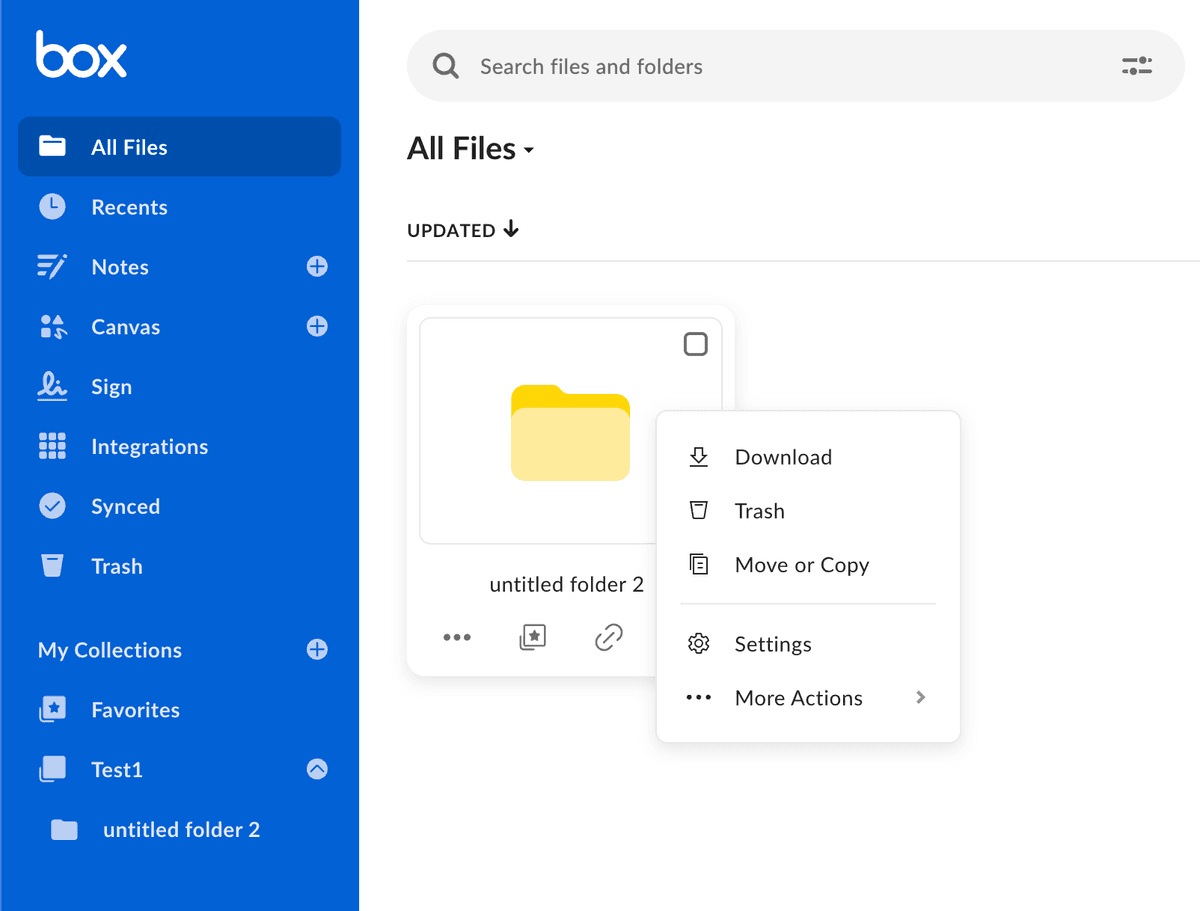
L'interface Box affiche la barre d'outils d'action où vous trouverez les options de téléchargement. L'icône de téléchargement apparaît en haut à droite après avoir sélectionné des fichiers ou des dossiers.
Étape 2 : Préparez vos fichiers pour Papermark
Avant de télécharger sur Papermark, organisez vos fichiers. Papermark prend en charge :
- Documents PDF (.pdf)
- Fichiers Microsoft Office (.doc, .docx, .xls, .xlsx, .ppt, .pptx)
- Feuilles de calcul (.csv, .ods)
- Images (.png, .jpg, .jpeg)
- Vidéos (.mp4, .mov, .avi, .webm)
- Fichiers CAO (.dwg, .dxf)
- Fichiers compressés (.zip)
- Et plus encore
Étape 3 : Téléchargez sur Papermark
- Connectez-vous à votre compte Papermark
- Accédez à "Documents" dans la barre latérale
- Cliquez sur "Ajouter un document" dans le coin supérieur droit
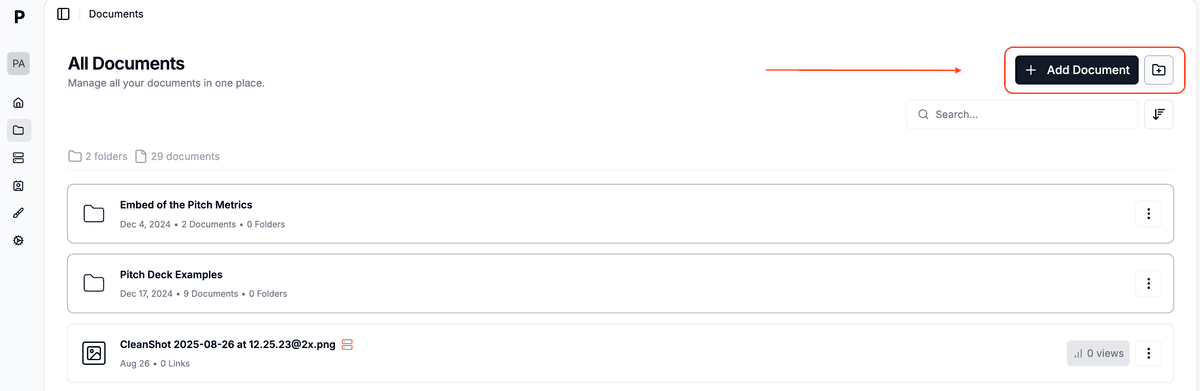
- Vous pouvez ensuite :
- Télécharger des fichiers individuels en cliquant ou en les faisant glisser
- Créer des dossiers pour organiser vos documents
- Télécharger plusieurs fichiers simultanément
- Conserver la structure des dossiers lors du glissement de dossiers
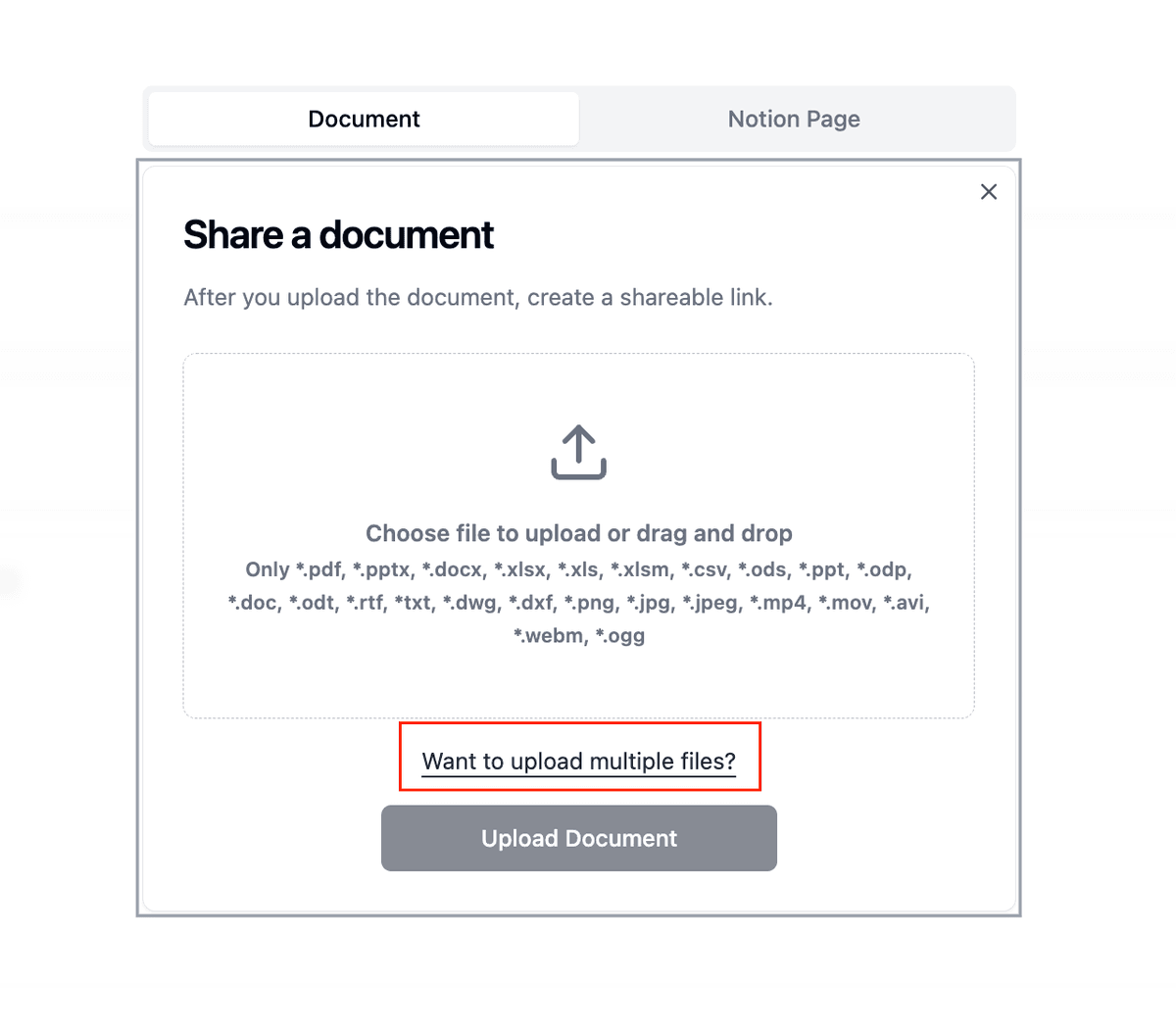
Étape 4 : Configurez vos data rooms
- Créez une nouvelle data room :
- Cliquez sur "Nouvelle Data Room"
- Nommez votre data room
- Ajoutez une description (facultatif)
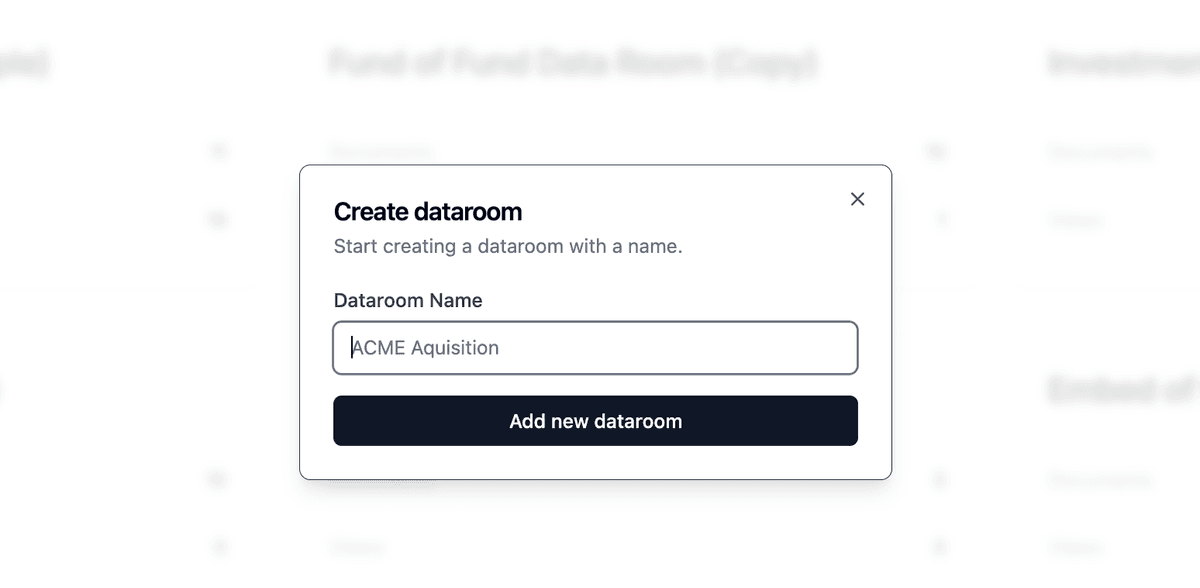
- Organisez vos documents :
- Créez des dossiers correspondant à votre structure Box
- Téléchargez des documents dans des dossiers spécifiques
- Définissez les autorisations de consultation
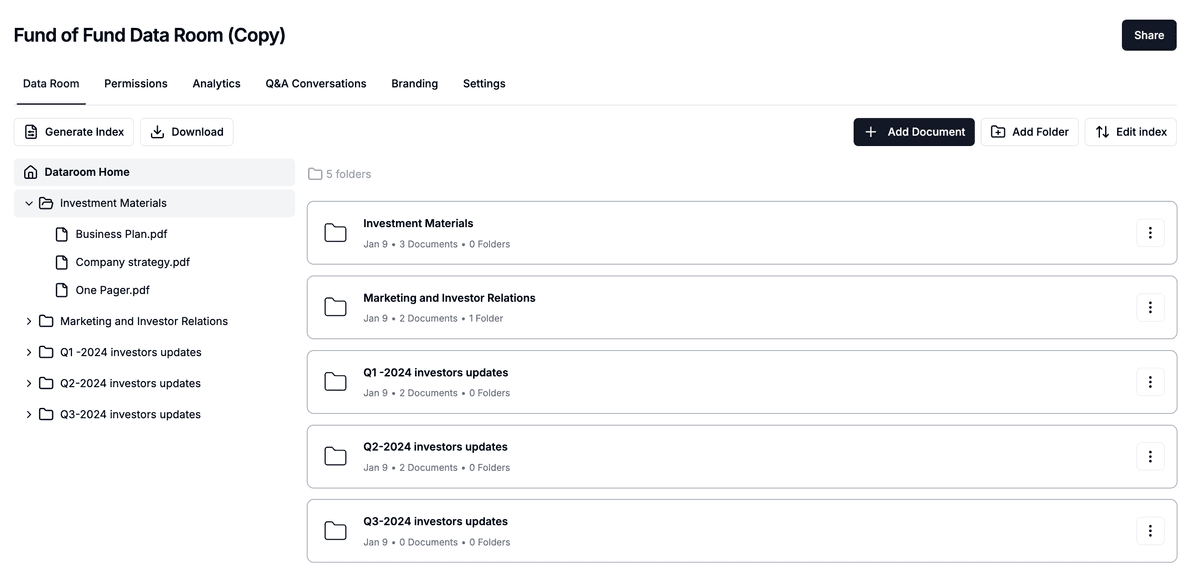
Comparaison Box vs Papermark
| Fonctionnalité | Box | Papermark |
|---|---|---|
| Partage de documents | Système d'autorisation complexe | Partage de liens simple avec contrôles précis |
| Analytique | Journaux d'accès aux fichiers basiques | Suivi détaillé de l'engagement page par page |
| Interface utilisateur | Interface entreprise traditionnelle | Design moderne et intuitif |
| Opérations en masse | Sélection manuelle requise | Téléchargements en masse par simple glisser-déposer |
| Data rooms | Partage basé sur les dossiers | Data rooms spécialement conçues avec analytique |
| Filigrane | Filigrane basique | Filigranes dynamiques spécifiques au visualiseur |
| Temps de configuration | Configuration d'entreprise complexe | Configuration instantanée, sans besoin d'informaticiens |
Cas d'utilisation pour la migration
- Équipes d'investissement : Partagez des présentations avec des analyses d'engagement
- Équipes commerciales : Suivez l'engagement des prospects sur les documents de vente
- Départements juridiques : Partage sécurisé de documents avec pistes d'audit
- Due diligence : Créez des data rooms professionnelles avec analyses
- Portails clients : Partagez des documents avec une expérience personnalisée
FAQ
Conclusion
La transition de Box vers Papermark offre une opportunité de moderniser votre flux de travail de partage de documents tout en maintenant une sécurité et un contrôle professionnels. Avec l'interface intuitive et les fonctionnalités puissantes de Papermark, vous pouvez gérer vos documents plus efficacement et obtenir des informations plus approfondies sur l'engagement des documents.